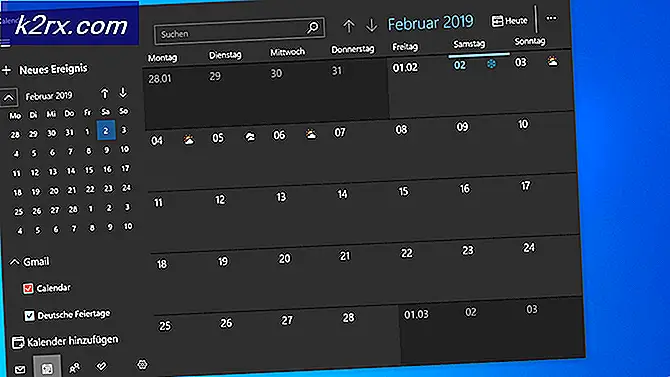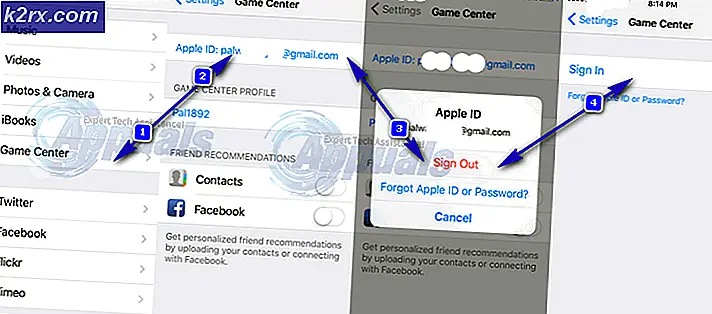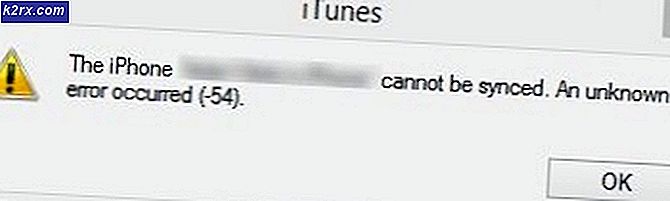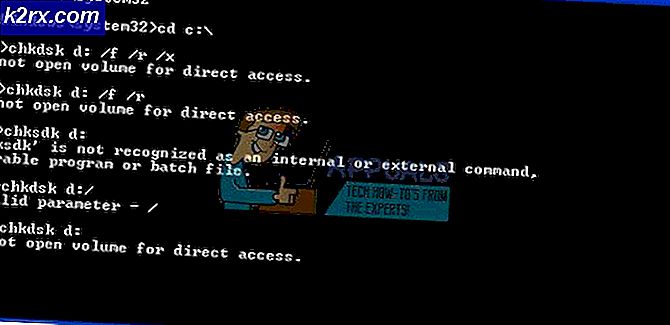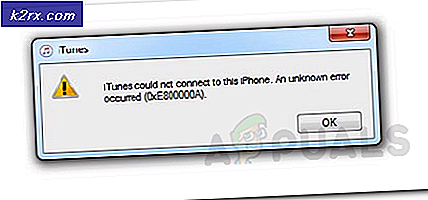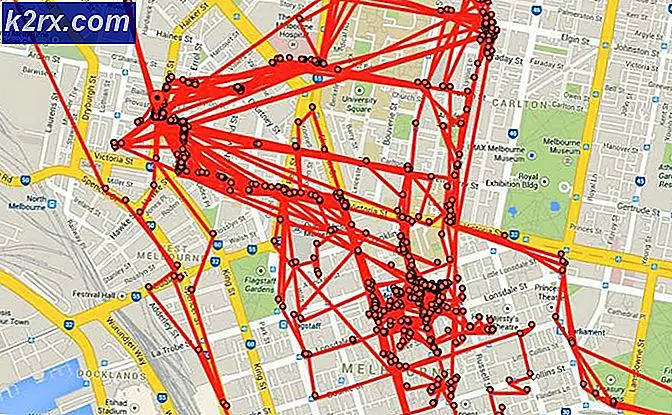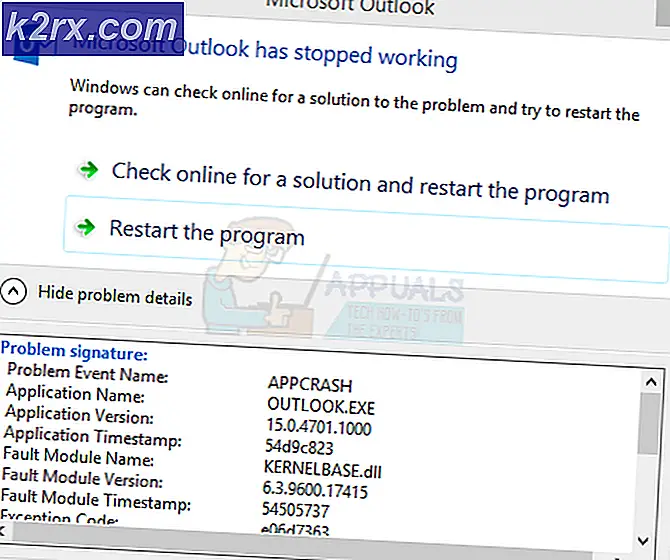Sådan løses Roblox-fejlkode 524?
Nogle Roblox-brugere støder på fejlkode 524 hver gang de forsøger at deltage i et igangværende multiplayer-spil. Dette problem opstår primært på pc (Windows 7, Windows 8.1 og Windows 10).
Efter at have undersøgt dette særlige problem viser det sig, at der er flere forskellige årsager, der kan bidrage til at denne fejlkode vises. Her er en liste over potentielle synder, der kan forårsage dette problem:
Metode 1: Kontrol af Roblox-servere
Som det viser sig, kan denne fejlkode også forekomme i tilfælde, hvor der er et løbende serverproblem med Roblox, der påvirker hele infrastrukturen.
Hvis du mener, at dette scenarie muligvis kan anvendes, skal du starte med at tjekke tjenester som DownDetector eller IsTheServiceDown. Gør din due diligence og brug de 2 tjenester til at undersøge, om andre Roblox-spillere også støder på dette problem.
Hvis din undersøgelse lige har afsløret, at Roblox i øjeblikket beskæftiger sig med et serverproblem, der er helt uden for din kontrol.
Hvis du allerede har forsøgt at spille mange forskellige kort, og slutresultatet er det samme (fejlkode 524), det eneste du kan gøre er at vente på, at udviklerne løser problemet.
På den anden side, hvis ovenstående undersøgelse ikke har afsløret nogen serverproblemer, skal du flytte nedenunder for at prøve flere forskellige reparationsstrategier, som andre berørte brugere har brugt med succes.
Metode 2: Brug af en VPN
Hvis du støder på dette problem på en pc, og du altid har haft problemer som dette med onlinespil, har du muligvis at gøre med nogle forbindelsesproblemer.
Nogle brugere, der også stødte på fejlkode 524 i Roblox har rapporteret, at problemet stoppede med at opstå, når de begyndte at filtrere forbindelsen til spilserveren gennem en VPN.
Dette er typisk effektivt, hvis du bruger en tier 3 ISP, der generelt er dårlig med at opretholde en anstændig ping. Hvis du mener, at dette scenarie er anvendeligt, skal du installere en VPN-klient og se, om det afhjælper forbindelsesproblemet.
For at gøre tingene lettere for dig har vi sammensat en liste over pålidelige VPN-klienter, der inkluderer en gratis version, som du nemt kan installere på enhver Windows-version. Her er en liste over VPN-tjenester, som du bør overveje at bruge:
- Windscribe
- ExpressVPN
- NordVPN
- ProtonVPN
Hvis du allerede har forsøgt at bruge en VPN-klient, og du stadig støder på den samme fejlkode, skal du gå ned til den næste potentielle løsning nedenfor.
I tilfælde af installation af en VPN-klient løste ikke problemet i dit tilfælde, skal du gå ned til den næste potentielle løsning nedenfor.
Metode 3: Tillad invitationer til VIP-servere
Hvis du kun støder på dette problem, når du forsøger at slutte dig til VIP-servere, er det højst sandsynligt på grund af en Roblox-fortrolighedsindstilling, der faktisk forhindrer dig i at deltage i VIP-servere.
Selvom denne indstilling skal forhindre folk i at invitere dig til VIP-servere, kan det muligvis også deaktivere din kontos evne til manuelt at deltage i en VIP-server.
Hvis dette scenarie er anvendeligt, skal du kunne løse dette problem ved at få adgang til din Privatliv indstillinger og ændring af standardadfærd for VIP - servere (fra Andre indstillinger menu)
Her er en hurtig guide til, hvordan du gør dette:
- Åbn din standardbrowser, og besøg login side af Roblox. Når du bliver bedt om det, skal du indsætte dine legitimationsoplysninger.
- Når du er logget ind, skal du klikke på Indstillinger knap (tandhjulsikon) i øverste højre hjørne af skærmen.
- Klik på på den nyligt viste kontekstmenu Indstillinger.
- Når du er inde i Mine indstillinger side, klik på Privatliv fra den lodrette menu til venstre, rul derefter helt ned til Andre indstillinger fanen og skift rullemenuen, der er knyttet tilHvem kan invitere mig til private servere til Alle sammen.
- Når ændringen er afsluttet, skal du gemme ændringerne og derefter gentage den handling, der tidligere forårsagede fejlkode 524.
Hvis det samme problem stadig opstår, skal du gå ned til den næste mulige løsning nedenfor.
Metode 4: Geninstaller Roblox
Hvis ingen af de potentielle rettelser ovenfor har tilladt dig at løse dette problem, er chancerne for, at problemet opstår på grund af en dårlig Roblox-opdatering.
På visse Windows-versioner endte denne opdatering med korruption af flere registreringsdatabasenøgler, der var vigtige for den lokale installation af spillet - dette rapporteres kun at forekomme for folk, der starter Roblox ved hjælp af en desktop-launcher.
Flere berørte brugere, der tidligere beskæftigede sig med det samme problem, har bekræftet, at det lykkedes dem at løse problemet ved at geninstallere spillet for at tvinge en registreringsdatabasenøgle Opdater. Oven i dette skal du også rydde Roblox-mappen for at sikre, at ingen beskadigede data forårsager dette problem.
Hvis du er i tvivl om, hvordan du gør dette, skal du følge instruktionerne nedenfor:
- Åbn en Løb dialogboks ved at trykke på Windows-tast + R. Skriv derefter 'Appwiz.cpl' og ramte Gå ind at åbne op for Program og funktioner menu.
- Når du er inde i Programmer og funktioner menu, rul ned gennem listen over installerede applikationer og spil, indtil du finder Roblox-installationen.
- Når du endelig finder ud af den korrekte post, skal du højreklikke på den og vælge Afinstaller i den nyligt viste kontekstmenu.
- Inde i afinstallationsskærmen skal du følge vejledningen på skærmen for at fuldføre handlingen, og genstart derefter din computer.
- Når afinstallationen er afsluttet, skal du åbne File Explorer og navigere til følgende placering:
C: \ Brugere \ * Dit Windows-brugernavn * \ AppData \ Local
- Når du er inde i Roblox-mappen, skal du starte med at trykke på Ctrl + A. for at vælge alt indeni, højreklik derefter på et valgt element og vælg at Slet for at rydde eventuelle resterende Roblox-data, der er efterladt af den nylige afinstallation.
- Genstart computeren, og vent på, at den næste opstart er afsluttet, så dit system kan rydde de registreringsdatabasenøgler, der ikke længere er i brug.
- Besøg det officielle Roblox-websted igen, log ind med din konto, og download derefter den lokale version af spillet igen.
- Gentag den handling, der tidligere forårsagede 524-fejlkoden, og se om problemet nu er løst.
Hvis det samme problem stadig opstår, skal du gå ned til den næste potentielle løsning nedenfor.
Metode 5: Brug af UWP-versionen af Roblox (kun Windows 10)
Hvis du støder på dette problem på Windows 10, kan du muligvis omgå denne fejlkode ved at starte UWP (Universal Windows Platform) version af spillet i stedet.
Denne løsning blev bekræftet til at fungere for flere brugere, der tidligere stødte på fejlkoden 524.
Her er en hurtig guide til brug af Microsoft Store på Windows 10 til at installere den officielle UWP-app af Roblox:
- Gå til den officielle side for Roblox UWP, og klik derefter på FÅ knappen for at starte download på din computer.
Bemærk: Du kan gøre dette ved at åbne Windows Store lokalt og søge 'Roblox' ved hjælp af søgefunktionen.
- Når download er afsluttet, skal du automatisk omdirigeres til Microsoft Store-vinduet.
- Start UWP-versionen af Roblox, log ind med din konto og se om problemet nu er løst.
Hvis du stadig ser 524-fejlkoden, skal du gå ned til den sidste metode nedenfor.
Metode 6: Appel mod forbuddet
Hvis du har brændt igennem alle de mulige rettelser ovenfor, og ingen har hjulpet, bør du begynde at overveje det faktum, at du muligvis støder på denne fejlkode på grund af det faktum, at du er blevet forbudt.
Der er to forskellige typer forbud i Roblox:
- Værelse (kort) forbud - I langt de fleste tilfælde (især hvis du ikke har en historie med dårlig opførsel) vil du modtage et værelsesforbud. Dette gælder kun for det rum, der viser denne fejlmeddelelse. I dette tilfælde skal du være i stand til at undgå den samme fejlkode ved at oprette forbindelse til et andet rum.
- Permanent forbud - Hvis forbindelse til et andet kort også returnerer den samme fejlkode, og du tidligere har bekræftet, at Roblox ikke i øjeblikket har at gøre med et udbredt serverproblem, er der stor chance for, at du har modtaget et permanent forbud.
Hvis du har modtaget et permanent forbud, er det eneste du kan gøre på dette tidspunkt at gøre åbne en supportbillet og hævder din sag for at ophæve forbuddet.
Bemærk: Hvis du bevidst overtrådte en fællesskabsregel, er der ingen mening i at åbne en supportbillet, da du ikke vinder din sag og ophæver forbuddet. I dette tilfælde er det eneste, du kan gøre, at starte forfra med en ny konto.